Ты хочешь фотореалистично рендерить свои 3D-модели в Cinema 4D? Глобальная иллюминация (GI) и окружающее затемнение (AO) — это необходимые эффекты, которые помогут тебе реалистично изображать свет и тень. Однако, чтобы извлечь максимум из этих эффектов, необходимо внести некоторые настройки. В этом руководстве я покажу тебе, как оптимально настроить параметры рендеринга в Cinema 4D.
Основные выводы
- Оптимизация GI и AO улучшает качество рендеринга и скорость.
- Важные настройки, такие как плотность выборки, влияют на результат рендеринга.
- Целенаправленное использование эффектов может значительно изменить общее восприятие твоей 3D-сцены.
Пошаговое руководство
Вначале важно установить некоторые основные параметры в настройках рендеринга Cinema 4D, прежде чем начать рендеринг. В общем, есть три основных момента, которые нужно настроить.
1. Настройки рендер-эффектов
Начни с настройки рендер-эффектов. Это решающий шаг для качества окончательного рендеринга. Здесь ты найдешь параметры рендеринга. Эти настройки часто изначально очень незначительные, но они являются основой для твоей идеальной сцены.
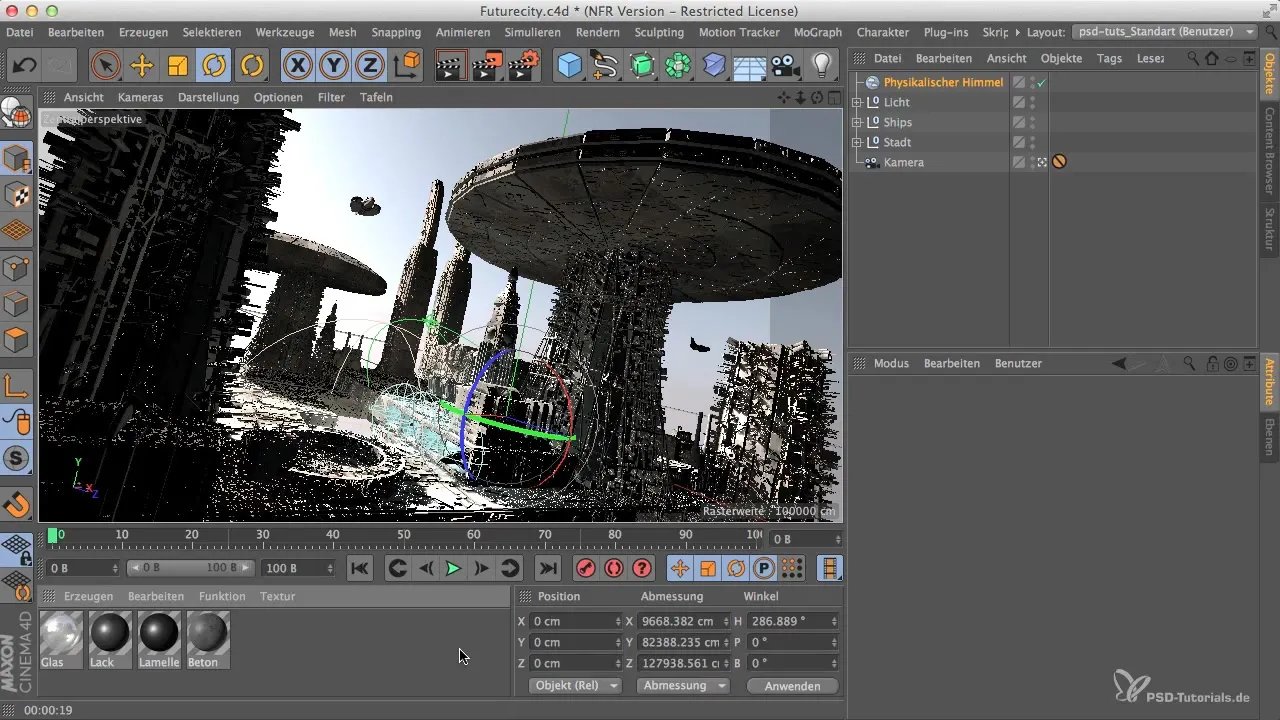
Ты выбираешь стандартный рендерер. Обрати внимание, что физический рендерер, хотя и предлагает отличные эффекты резкости и размытия, в данном случае не имеет смысла. Твоя цель — сохранить всю сцену резкой и детализированной.
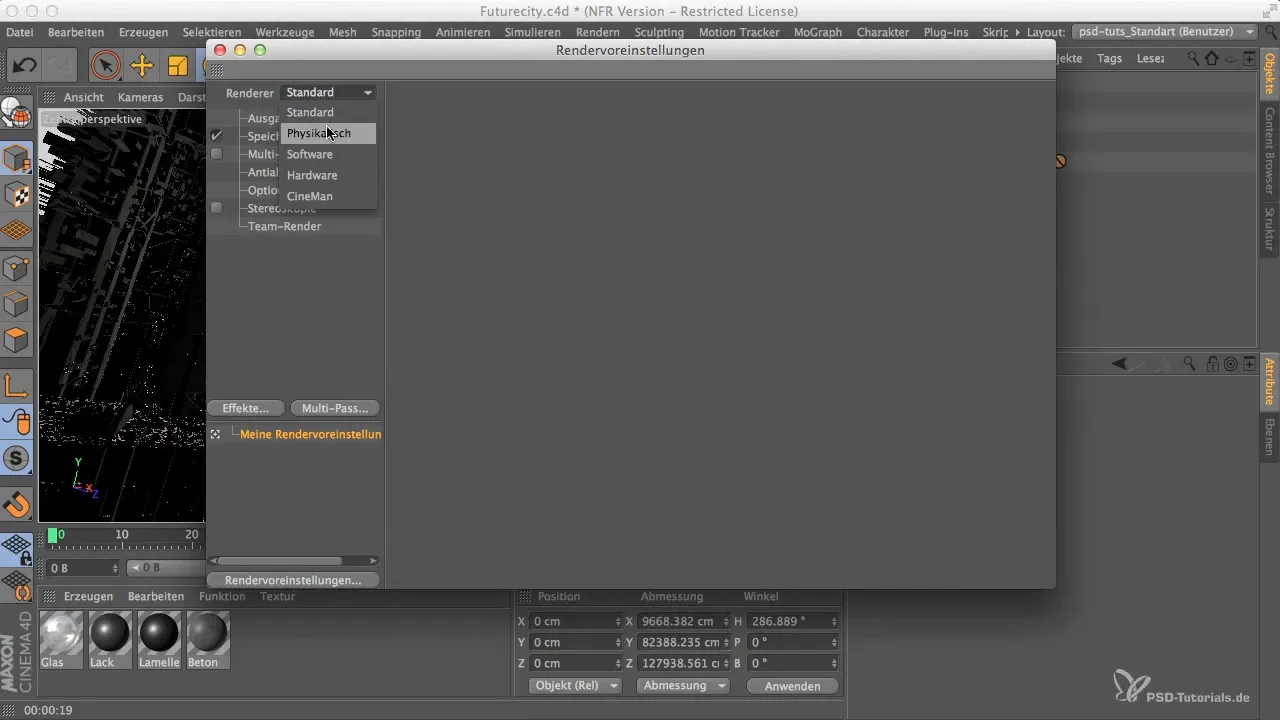
2. Включение Ambient Occlusion (AO)
Следующий шаг — активация и настройка Ambient Occlusion. Этот эффект обычно можно использовать так, как он установлен по умолчанию, но часто видно, что края теней становятся слишком мягкими.
Чтобы улучшить качество краев теней, немного сдвинь ползунки AO друг к другу. Это даст тебе немного жестче края, что усилит общее восприятие твоей сцены.
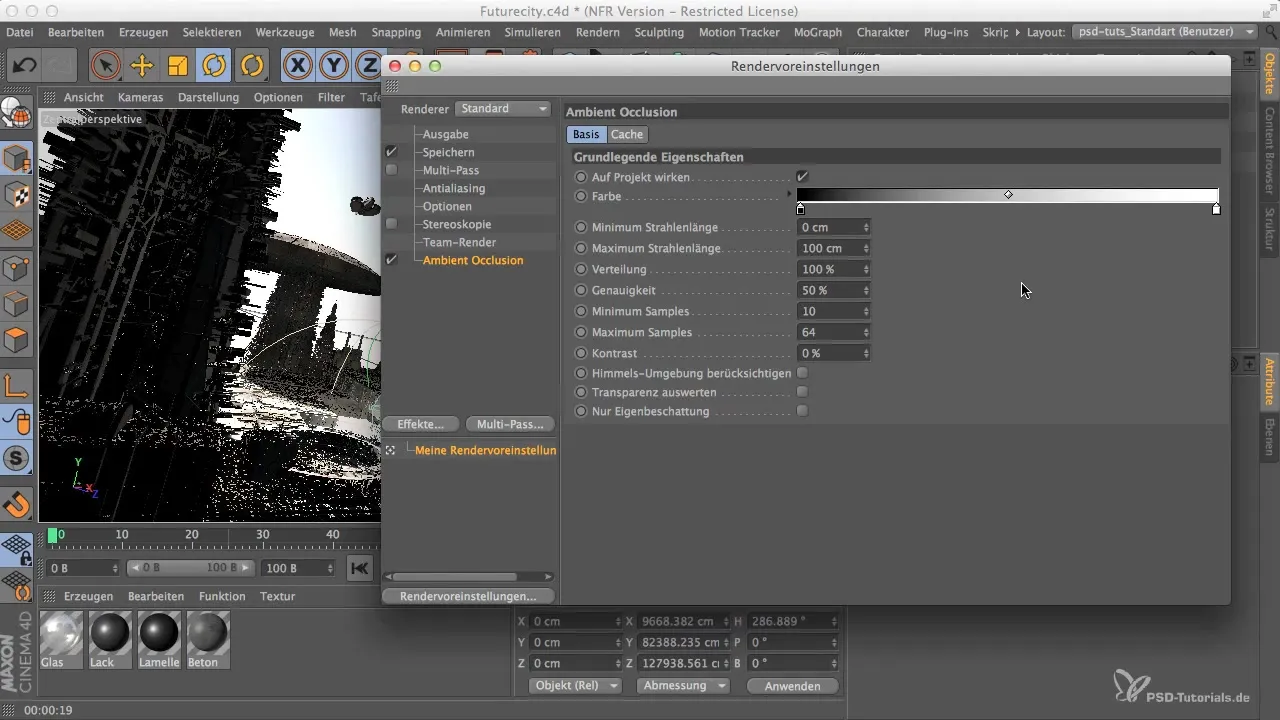
3. Добавление Global Illumination (GI)
Глобальная иллюминация — это еще один важный элемент. Скорее всего, на первый взгляд ты не заметишь много, так как освещение обычно почти исключительно происходит от неба. Тем не менее, чтобы увеличить глубину деталей твоих моделей, GI является необходимым.
Сначала установи GI на низкий уровень, чтобы оптимизировать время рендеринга. Убедись, что плотность выборки установлена на предварительный просмотр. На простых и спокойных поверхностях это может стать хорошей основой. Если же у тебя более сложные структуры, позже стоит увеличить выборки как минимум до среднего уровня, чтобы получить согласованный результат.
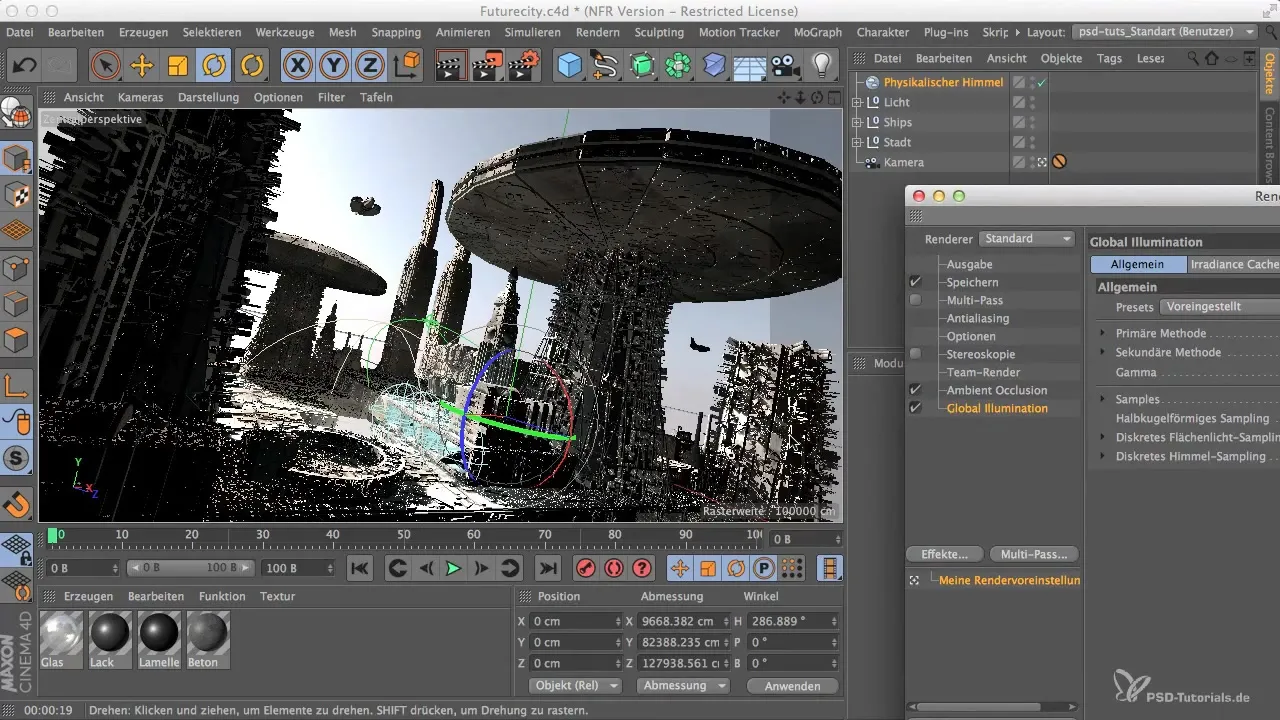
4. Дым и цветовая карта
Чтобы дополнительно уточнить общее восприятие твоей сцены, ты можешь добавить дымовые эффекты. Это сделает сцену более живой, не перегружая ее. Другие настройки цветовых значений возможны, если ты активируешь ползунок для цветового картирования. Экспериментируй с значениями от 1 до 4, чтобы достичь желаемого эффекта.
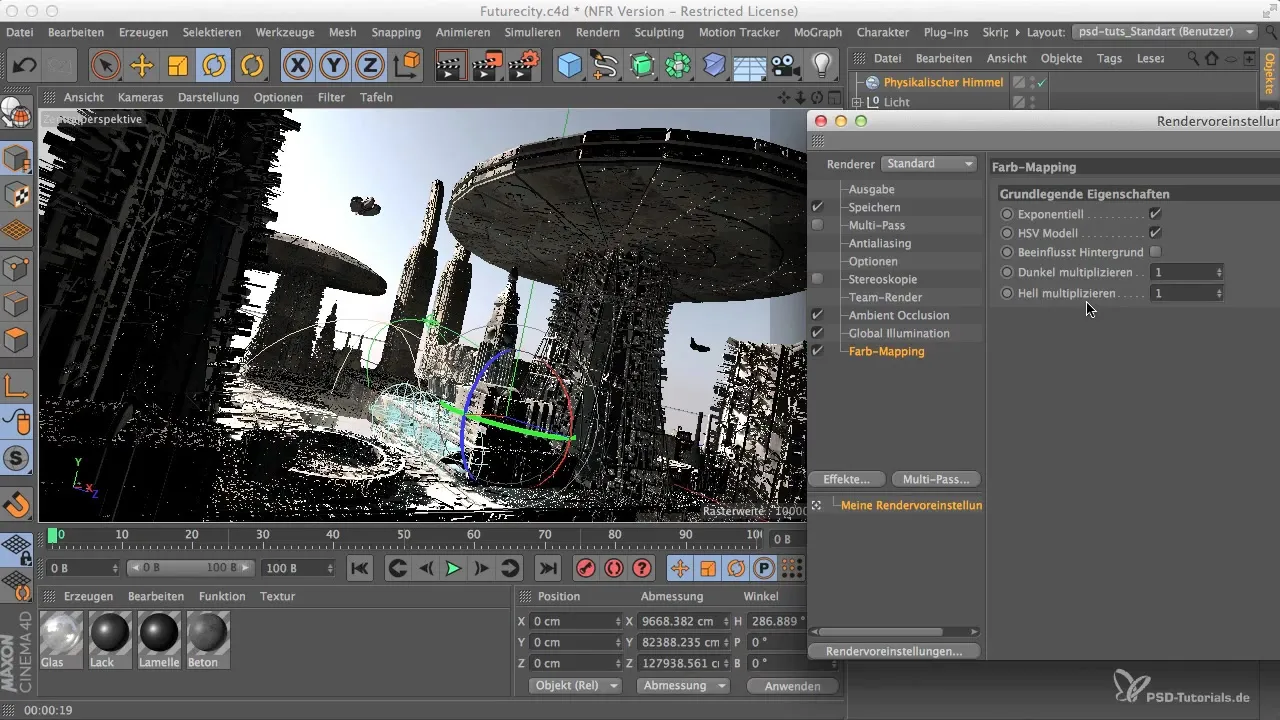
5. Проведение тестового рендеринга
Теперь ты готов к своему первому тестовому рендерингу. После тестового рендеринга проверь, соответствуют ли результаты твоим ожиданиям. Обрати особое внимание на тени и распределение света в твоей сцене.
Если результат кажется тебе слишком блеклым, ты можешь еще раз подкорректировать предыдущие настройки.
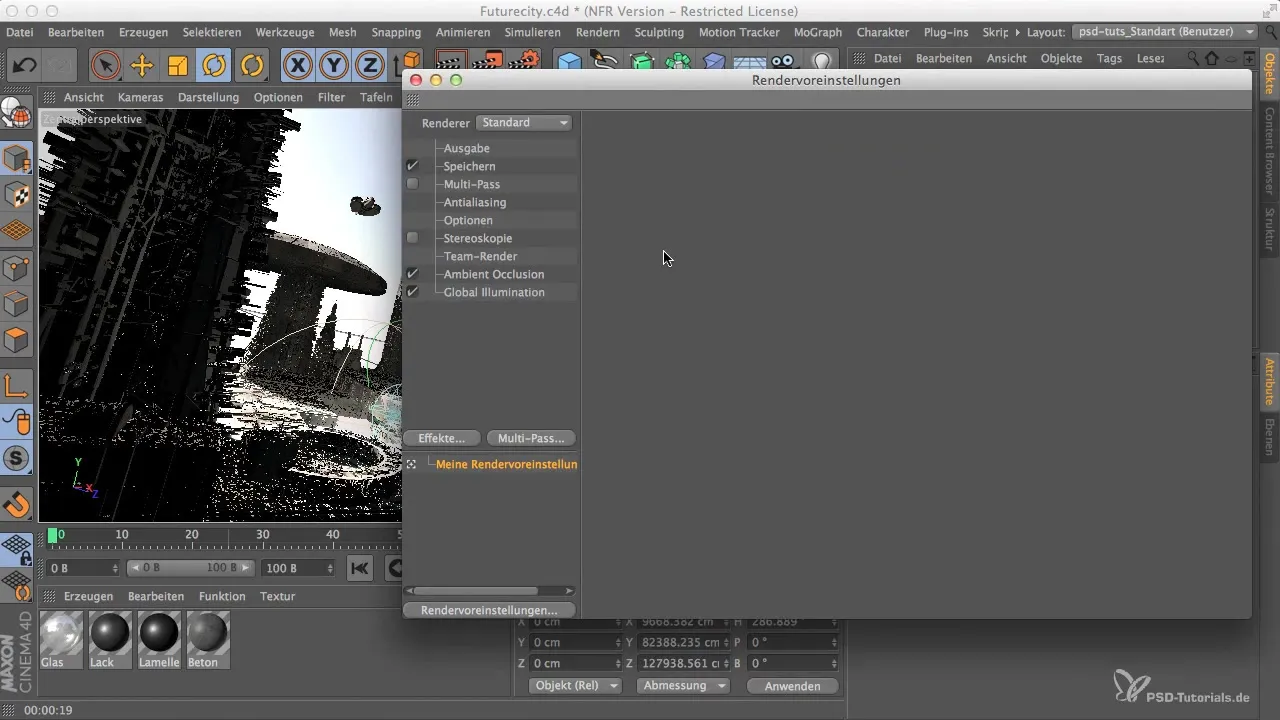
Резюме
Настройка GI и AO в Cinema 4D требует некоторых целенаправленных правок, чтобы добиться фотореалистичных результатов. С правильной конфигурацией настроек рендеринга ты можешь значительно улучшить качество своих рендеров, одновременно оптимизируя время рендеринга. Попробуй выполнить шаги и экспериментируй с эффектами, чтобы извлечь максимум из своих 3D-моделей.
Часто задаваемые вопросы
Что такое Global Illumination (GI)?GI моделирует, как свет отражается и рассеивается в сцене, создавая реалистичное освещение.
Как работает Ambient Occlusion (AO)?AO рассчитывает, сколько окружающего света достигает различных мест в сцене, что приводит к более реалистичным теням.
Могу ли я позже изменить настройки рендеринга?Да, можно изменять настройки рендеринга в любое время для оптимизации рендеринга.
Как плотность выборки влияет на рендеринг?Плотность выборки определяет количество световых лучей, принимаемых во внимание при расчете рендеринга, и, таким образом, влияет на качество изображения и время рендеринга.


